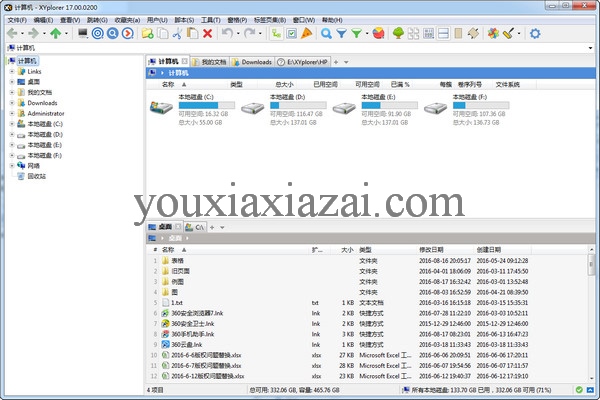
类型:文件管理系统:Win7,Win8,Win10,Vista,XP
大小: 4137MB 更新时间:2017-09-04 18:46:58
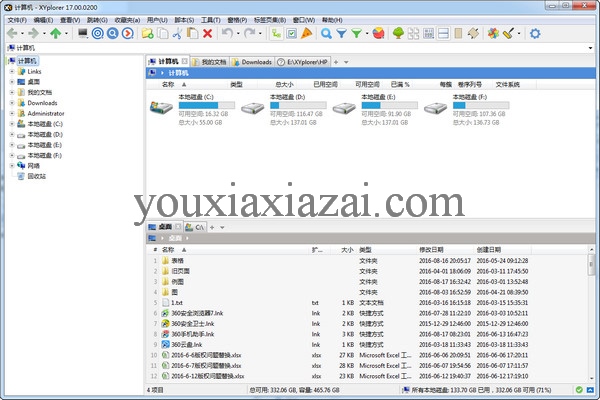
今天给点击分享的这款XYplorer中文软件是一款多功能的文件管理器,它具有强大的文件搜索、通用预览及可高度自定义的界面等多项实用的功能,以及一系列用于自动进行周期性任务的独特功能,还有一系列用于自动进行周期性任务的独特功能,方便用户对文件进行预览、复制、删除等操作,可以帮助用户自动处理周期性任务,在这里,小编给大家整理了XYplorer使用教程、安装教程、注册码等内容,欢迎参考。
功能特点:
1、标签方式让您轻松地在文件夹之间切换。通过拖动可复制、移动、隐藏、锁定、重命名文件。可单独保存标签配置
2、XYplorer 被设计为快速、易用、高效和增强可用性功能,帮助您简化工作流程,提高效率,节省时间
3、XYplorer中文 不需要任何安装,所有的配置数据存储在应用程序数据文件夹中,运行它不会改变您的系统或注册表。放入 U 盘中随身携带使用
4、XYplorer是一个工具而非玩具,名副其实,绝对是高级用户和电脑高手苦苦寻找的浏览器替代品。XYplorer 是一款精品资源管理器,XYplorer 通过双面板、多标签模式来高效地浏览文件,每个面板都能开启多个文件夹标签,更方便的完成浏览、查看、复制、删除等操作
XYplorer安装步骤:
1、解压在游侠网站下载的XYplorer软件安装包,打开安装文件
2、选择继续使用即可

XYplorer步骤:
1、运行XYplorer
2、在XYplorer的功能栏找到帮助中的更新注册详细信息
3、点击的确。弹出注册窗口,并输入注册码
4、重启XYplorer即可完成
中文设置方法:
1、安装版的请运行exe文件执行安装,绿色版本的直接双击“XYplorer.exe”运行软件
2、打开软件后,在软件工具栏中依次找到并选择点击【Help】-【Select Language..】进入语言设置菜单
3、选择【简体中文】,点击【OK】即可将软件切换为中文界面
XYplorer使用教程:
批量重命名:
XYplorer 的重命名功能有些“怪异”,它将重命名分解成三个子项,分别是:
Batch Rename
Regex Rename
Search and Replace
三个子项具有相似的对话框,对话框左下角有一个小图标帮助信息,开始时很有帮助!
1、Batch Rename
这个功能主要处理“整体”文件名的问题,比如需要在文件名前面加前后缀,或者加序号等。
在音乐文件夹下,我想把每个mp3文件前面都加上父文件夹的名字前缀。
全选文件,打开Batch Rename,输入:<curfolder> - *,如下图:
2、Regex Rename
该功能处理“局部”文件名的问题,只是它实用正则表达式来搜索,适合处理“局部”不相同却具有相似性的情况。语法是: old-string > new-string,注意分隔符两边必须有空格。
我有一些文件,名字中包含了不同的数字,我想在每个数字前面加上下划线以增强视觉对比。
全选文件,打开Regex Rename对话框,输入:(\d) > _$1
3、Search and Replace
该功能主要是处理“局部”文件名的问题,比如要将文件名中的某部分删除等。语法是: old-string/new-string,中间的斜杠是分隔符,分隔符两边不能有空格。
我想把图片文件的名字由IMAG001换成PIC-001,需要批量操作。
全选文件并打开Search and Replace,输入:IMAG/PIC-
连续重命名
选中一个文件,按F2进入重命名状态,然后按键盘上下箭头键,就可以立即保存当前的重命名效果同时进入下一个文件的重命名状态。
XYplorer注册码:
1、xy01-ST00-ffc0-b1f0-7036-0a72-sh11-0923
2、xy01-ST00-81a6-8fee-4b7a-7782-sh11-0109
XYplorer多标签文件管理器功能全面,易于操作,使用灵活,为用户更好的管理文件提供便利!